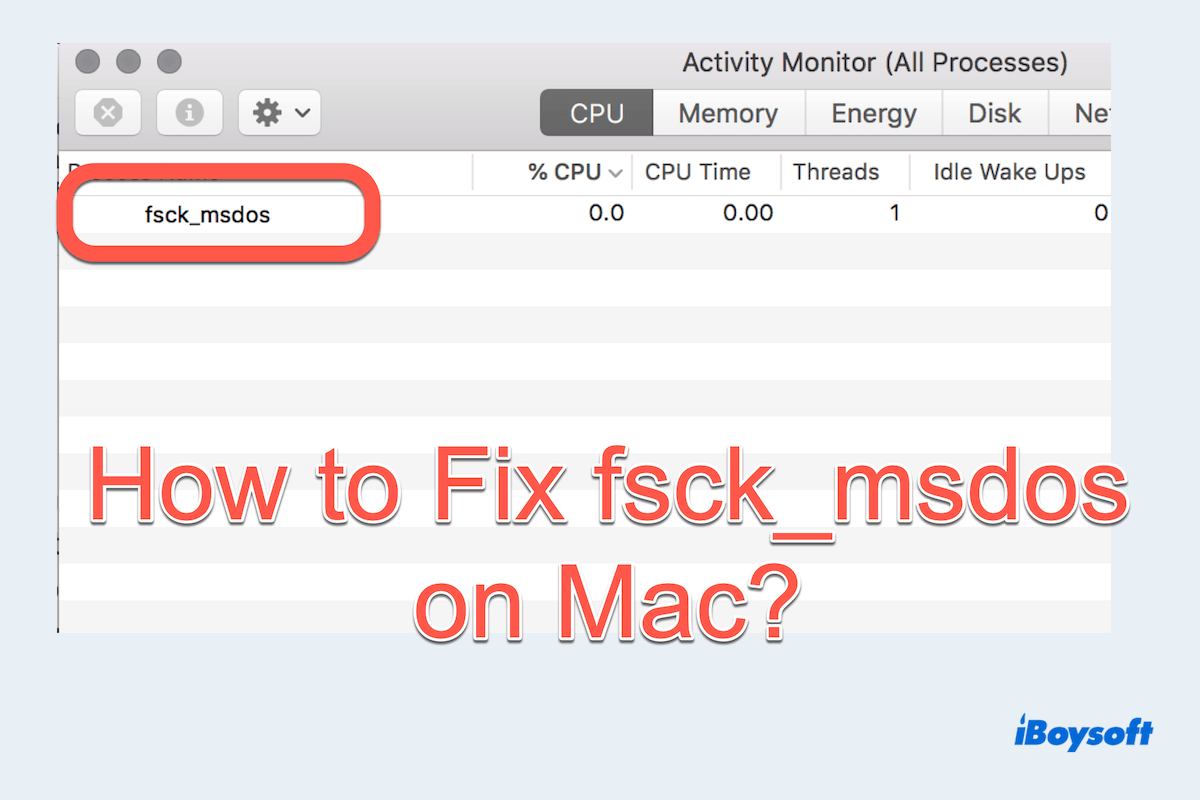Der fsck_msdos auf macOS wird verwendet, um FAT-Dateisysteme zu überprüfen und zu reparieren (die häufig auf USB-Laufwerken und anderen Wechseldatenträgern zu finden sind). fsck_msdos versucht, festgestellte Inkonsistenzen zu reparieren, und fordert vor Änderungen eine Bestätigung an.
Die Codes, die auf dem fsck_msdos folgen, stehen für verschiedene Bedeutungen wie -p, -f, -n, -y... Das Sehen von fsck_msdos im Systembericht, Aktivitätsmonitor oder einfach als aufgeforderte Nachricht, deutet typischerweise darauf hin, dass es Probleme mit dem Laufwerk gibt, die behoben werden müssen.
In diesem Artikel werden wir erkunden, wie man fsck_msdos auf dem Mac behebt und wie man Datenverlust vor oder während des Reparaturprozesses vermeidet.
Ein notwendiger Schritt vor dem Beheben von fsck_msdos auf dem Mac
Vor dem Lösen von fsck_msdos auf Ihrem Mac ist die Datenwiederherstellung und das Erstellen eines Backups entscheidend, da der Reparaturprozess Änderungen vornehmen könnte, die zu Datenverlust führen könnten. Die Sicherung ermöglicht es Ihnen, Daten zu schützen, falls der Reparaturprozess unbeabsichtigt weitere Probleme verursacht oder das Dateisystem nicht ordnungsgemäß wiederherstellt.
Es wird dringend empfohlen, professionelle Datenwiederherstellungstools wie iBoysoft Data Recovery für Mac zu nutzen. Seine sichere Scannen und effektive Wiederherstellungsgeschwindigkeit sind das Herunterladen wert, nicht nur für Ihre FAT-formatierten Laufwerke, sondern auch für HDD, SSD, und USB-Flashlaufwerke...
Lassen Sie uns die Daten des Laufwerks wiederherstellen, das fsck_msdos auf dem Mac anzeigt:
- Herunterladen, installieren und öffnen Sie iBoysoft Data Recovery für Mac.
- Verbinden Sie das Laufwerk oder das herausnehmbare Medium, das fsck_msdos anzeigt, mit Ihrem Mac.
- Wählen Sie Ihr Laufwerk im linken Menü aus und klicken Sie dann auf Nach verlorenen Daten suchen.
- Überprüfen Sie die Scan-Ergebnisse und wählen Sie die gewünschte Datei aus, klicken Sie auf Wiederherstellen, um sie an einem anderen Zielort zu speichern.

Nach erfolgreichem Wiederherstellen von Daten, warum teilen Sie dieses Tool nicht, um mehr Menschen zu helfen, die nach den verlorenen Daten suchen?
Wie man fsck_msdos auf Mac behebt
Probleme mit fsck_msdos auf Mac können einschüchternd sein, besonders wenn Sie das problematische FAT-Dateisystemlaufwerk verwenden müssen. Daher kann ein systematischer Ansatz helfen, diese Probleme effektiv zu lösen. Hier ist eine schrittweise Anleitung, wie Sie Probleme mit fsck_msdos auf dem MacBook angehen können.
Methode 1: Überprüfen Sie physische Laufwerksprobleme
Bevor Sie sich mit detaillierten Lösungen beschäftigen, schließen Sie bitte eventuelle physische Probleme mit Ihrem Laufwerk aus.
- Verschiedene Anschlüsse und Kabel testen: Schließen Sie Ihr Laufwerk mit verschiedenen USB-Anschlüssen und Kabeln an, um sicherzustellen, dass das Problem nicht mit einer fehlerhaften Verbindung zusammenhängt.
- Auf einem anderen MacBook testen: Schließen Sie das Laufwerk an einen anderen Computer an, um zu prüfen, ob es erkannt und ordnungsgemäß funktioniert. Dies kann helfen festzustellen, ob das Problem spezifisch für Ihren Mac oder das Laufwerk selbst ist.
Methode 2: Überprüfen Sie das Dateisystem
Allgemein gesprochen tritt fsck_msdos häufig auf dem im FAT-Format formatierten Laufwerk auf (einschließlich exFAT, FAT32...). Einige Mac-Benutzer und viele Diskussionen sagen jedoch, dass das Laufwerk in NTFS formatiert ist und während der Reparatur auch fsck_msdos anzeigt.
Ist Ihr Laufwerk im FAT-Format? Wenn es im NTFS-Format formatiert ist, können Sie fsck_msdos oder andere macOS-Tools nicht dafür verwenden. Weil das NTFS-Dateisystem von Windows, nicht von macOS unterstützt wird, können Sie das NTFS-Laufwerk nur auf einem Mac lesen. Überprüfen wir das Laufwerk im Terminal.
- Finder > Anwendungen > Dienstprogramme > Terminal. (Oder Launchpad > Weitere > Terminal.)
- Führen Sie den Befehl aus, um alle angeschlossenen Laufwerke aufzulisten: diskutil list.
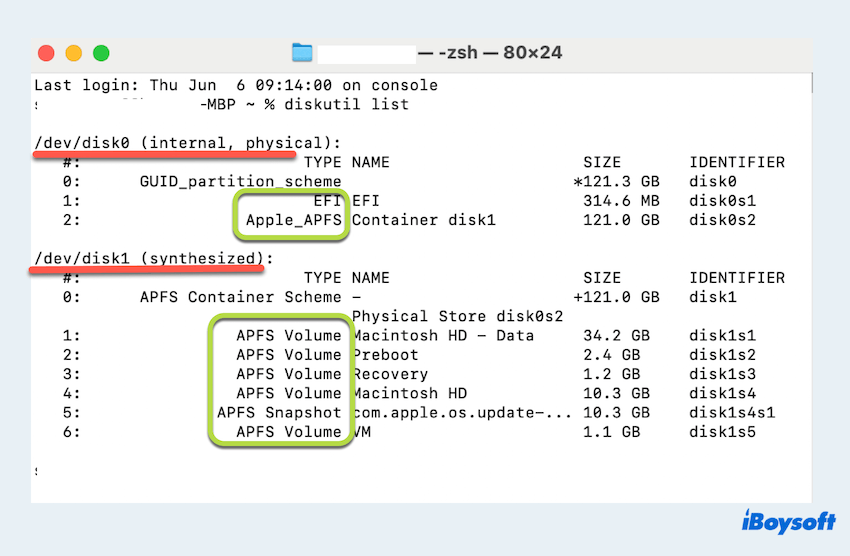
- Identifizieren Sie das falsche Laufwerk in der Liste.
Wenn es sich um ein FAT-formatiertes Laufwerk handelt, versuchen Sie bitte die nächste Methode. Wenn es sich um ein NTFS-formatiertes Laufwerk handelt, verwenden Sie besser einen NTFS-Treiber für Mac, um es zu verwenden, z. B. iBoysoft NTFS für Mac, der es Ihnen ermöglicht, das Laufwerk nahtlos auf dem Mac vollständig zu lesen und zu schreiben~
Methode 3: Führen Sie fsck_msdos manuell aus
Sobald Sie das Laufwerk identifiziert haben, können Sie fsck_msdos manuell ausführen, um einen Reparaturversuch in der in macOS integrierten App Terminal durchzuführen. Achten Sie darauf, die Befehle richtig zu verwenden, da sie manchmal nicht rückgängig gemacht werden können.
- Finder > Programme > Dienstprogramme > Terminal. (Oder Launchpad > Weitere > Terminal.)
- Geben Sie diskutil unmount /dev/diskXsY ein, um das Laufwerk auszuhängen. (Ersetzen Sie diskXsY durch den entsprechenden Gerätebezeichner.)
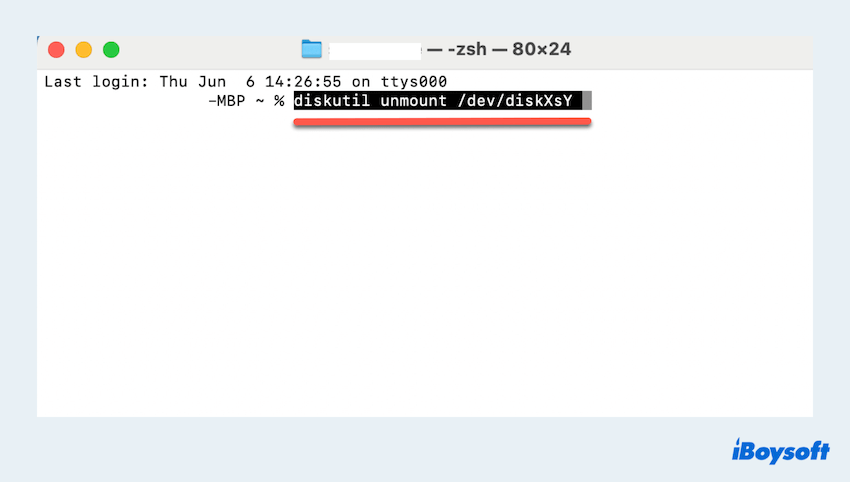
- Geben Sie sudo fsck_msdos -fy /dev/diskXsY ein, um das Laufwerk manuell zu reparieren.
Wenn Sie die Gerätebezeichner nicht kennen, folgen Sie Methode 2, um sie zu finden. Oder Sie können die nächste Methode ausprobieren.
Methode 4: Reparatur mit dem Festplattendienstprogramm
macOS bietet auch ein grafisches Werkzeug, das Ihnen bei der Behebung von Dateisystemproblemen wie fsck_mados helfen kann. Es kann jedoch nicht alle Probleme reparieren.
- Finder > Programme > Dienstprogramme > Festplattendienstprogramm. (Oder Launchpad > Weitere > Festplattendienstprogramm.)
- Wählen Sie das problematische Laufwerk aus der Liste der verfügbaren Festplatten aus.
- Klicken Sie auf die Schaltfläche "Erste Hilfe" oben und folgen Sie den Bildschirmanweisungen, um das Laufwerk zu überprüfen und zu reparieren.
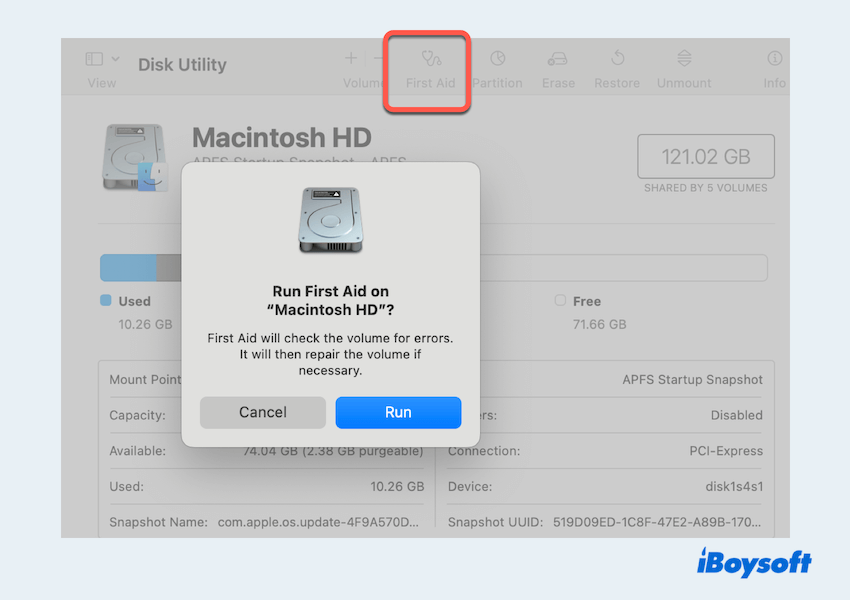
Wenn Sie der Meinung sind, dass es sinnlos ist, tiefergehende Probleme mit dem fsck_msdos-Laufwerk zu finden, wechseln Sie zur Methode 5.
Methode 5: Konsultieren Sie die Systemprotokolle
Weitere ausführliche Informationen darüber, was schiefgehen könnte, finden Sie in den Systemprotokollen:
- Finder > Programme > Dienstprogramme > Konsole. (Oder Launchpad > Weitere > Konsole.)
- Suchen Sie nach Fehlermeldungen, die mit dem Laufwerk von fsck_msdos zusammenhängen.
- Klicken Sie oben auf Löschen oder Neu laden, um das Problem zu beheben.
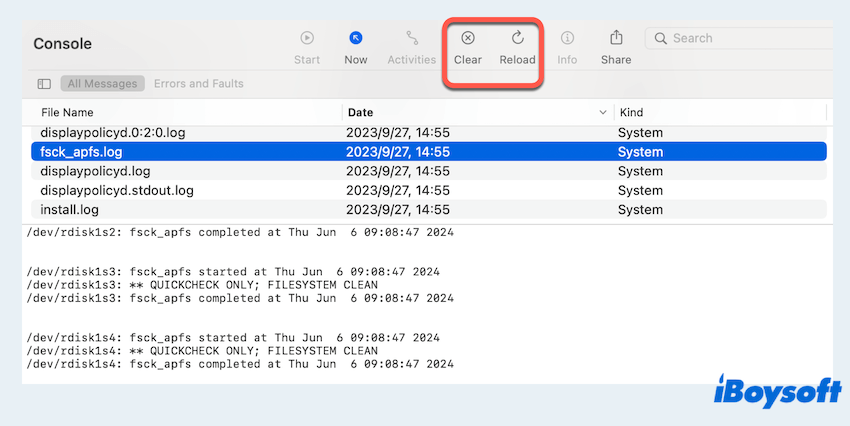
Methode 6: Das Laufwerk neu formatieren
Wenn das Dateisystem schwer beschädigt ist und fsck_msdos oder das Festplattendienstprogramm es nicht reparieren kann, müssen Sie nur wichtige Daten sichern und das Laufwerk neu formatieren.
- Sichern Sie wichtige Daten vom Laufwerk.
- Finder > Anwendungen > Dienstprogramme > Festplatten-Dienstprogramm.
- Wählen Sie das Laufwerk aus und klicken Sie auf die Schaltfläche Löschen oben.
- Wählen Sie das gewünschte Format (z.B. MS-DOS (FAT) oder ExFAT) und geben Sie dem Laufwerk einen Namen.
- Klicken Sie erneut auf Löschen, um das Laufwerk zu formatieren.
Beachten Sie, dass dadurch alle Daten auf dem Laufwerk gelöscht werden, daher sollten Sie zuerst wichtige Daten sichern. Teilen Sie diesen Beitrag, um anderen zu helfen~
Bonus: Bedeutung einiger gängiger fsck_msdos-Befehle
Jetzt haben Sie gelernt, dass fsck_msdos mit der Reparatur des Dateisystems zusammenhängt. Aber was bedeuten die anderen Buchstaben dahinter?
Die Optionen lauten wie folgt:
- fsck_f: Diese Option wird von "fsck_msdos" ignoriert und ist nur zur Kompatibilität mit Programmen enthalten, die andere Dateisystemtypen auf Konsistenz überprüfen, wie "fsck_ffs (8)".
- fsck_p: Reinigen des angegebenen Dateisystems.
- fsck_y: Veranlasst "fsck_msdo", auf alle Benutzerfragen mit "ja" zu antworten.
Fazit
Bei Problemen mit fsck_msdos auf einem Mac sind mehrere Schritte erforderlich. Denken Sie jedoch daran, zuerst Daten mit iBoysoft Data Recovery für Mac wiederherzustellen, wenn mit Ihrem Laufwerk etwas nicht stimmt. Hoffentlich können Sie das Laufwerk am Ende reparieren und nutzen.